Usa el bloque Salto de página si quieres añadir paginación, o saltos de página, a una página o entrada. Esto te puede resultar útil si escribes un tutorial paso a paso o si, por ejemplo, quieres dividir la página en varios capítulos.
En esta guía
Para añadir un bloque Salto de página, haz clic en el icono de inserción de bloques y busca el bloque Salto de página. Haz clic sobre él para añadirlo a tu entrada o página.
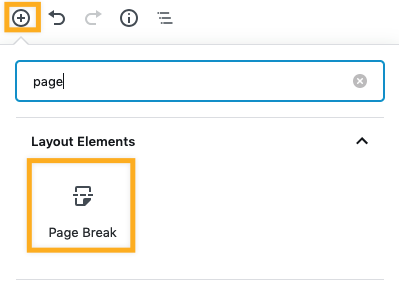
Para hacerlo de forma rápida, también puedes escribir /saltodepágina en un nuevo bloque Párrafo y pulsar la tecla Entrar.
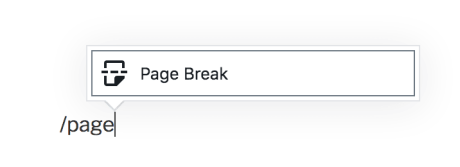
Encontrarás instrucciones detalladas sobre cómo añadir bloques aquí.
El contenido escrito después del bloque Salto de página se mostrará en la siguiente página del sitio publicado.
Puedes añadir tantos saltos de página como quieras. Cada bloque Salto de página incluye un nuevo número al enlace de varias páginas que aparece en la parte inferior, dividiendo el contenido en más páginas.
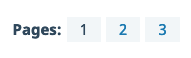
Cada bloque tiene sus propios controles específicos para que puedas modificarlo en el editor. El bloque Salto de página es bastante sencillo, así que solo dispone del control más opciones.

El bloque Salto de página no dispone de opciones o configuraciones adicionales en la barra lateral. Una vez que lo hayas añadido a tu página o entrada, ¡ya estará listo!